How To Take Screenshot in Laptop : आज के इस नया युग में, स्क्रीनशॉट लेना एक बहुत ही आवश्यक स्कील बन गया है। चाहे आप किसी महत्वपूर्ण काम की जानकारी लेना चाहते हों, किसी गलती काम का प्रमाण देना हो या अपने दोस्तों के साथ कुछ शेयर करना हो, इसके लिए स्क्रीनशॉट लेने की प्रक्रिया आपको बखूबी आना चाहिए यह बहुत महत्वपूर्ण भी है, इस छोटे से आर्टिकल में, हम अलग-अलग तरीके का इस्तेमाल करके अपने लैपटॉप से स्क्रीनशॉट लेने की प्रक्रिया को बताएँगे
| WhatsApp Group | Join Now |
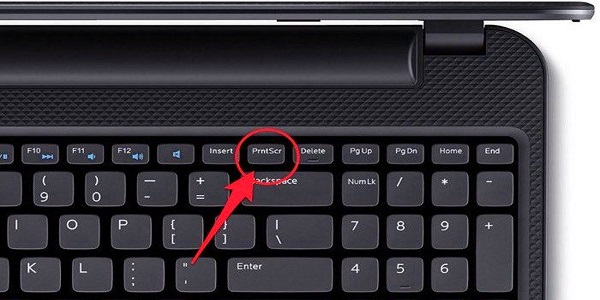
How To Take Screenshot in Laptop
प्रिंट स्क्रीन (PrtScn) बटन का उपयोग
यह लैपटॉप से स्क्रीनशॉट लेने का सबसे सामान्य और आसान तरीका है.
आपके लैपटॉप या PC कीबोर्ड में”PrtScn” बटन दिया हॉट है उसे दबाएँ।
“PrtScn” स्क्रीनशॉट को दबाते ही आपके क्लिपबोर्ड पर कॉपी हो जाएगा। अब इसे किसी भी इमेज एडिटिंग की सॉफ़्टवेयर पर एडिट कर सकते है जैसे Paint, फोटोशॉप इत्यादि.
एक्टिव विंडो का स्क्रीनशॉट:
एक्टिव विंडो की स्क्रीनशॉट लेने के लिए “Alt + PrtScn” बटन दबाएँ
इस बटन की सहायता से सिर्फ वर्तमान समय में एक्टिव विंडो का स्क्रीनशॉट लिया जाएगा और इसे भी आप क्लिपबोर्ड पर पेस्ट कर सकते हैं और आसानी से एडिट कर सकते है.
स्पेशल क्षेत्र की एरिया का स्क्रीनशॉट लेने लिए.
अगर आप अपने पसंद की एरिया की स्क्रीन शॉट लेना चाहते है तो उसे लियें आपको “Windows Key + Shift + S” बटन का उपयोग करना होता जिससे आप अपने स्पेशल एरिया की स्क्रीन शॉट आसानी से क्लिक कर सकते है.
इस माध्यम से स्क्रीन शॉट लेने के लिए आपको माउस का उपयोग करके उस एरिया को सेलेक्ट करना होता है.
स्निपिंग टूल का उपयोग
आपके लैपटॉप या PC के विंडोज़ के साथ में ही “स्निपिंग टूल” (snipping Tool) का एक एप्लिकेशन दिया गया है इसकी इस्तेमाल से आप आसानी से स्क्रीन शॉट ले सकते है.
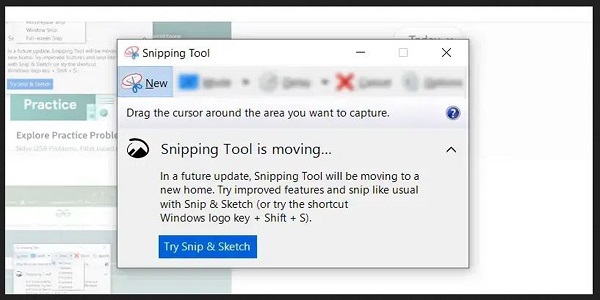
सबसे पहले आप अपने लैपटॉप या PC में स्निपिंग टूल खोलें:
Snipping Tool खोलने के लिए आप “Start Menu” में जाकर सर्च करे “Snipping Tool”, उसके बाद उसे खोलें।
नई स्निप (New Snip) बनाने के लिए:
“New” बटन पर क्लिक करें क्लिक करने के बाद आप उस एरिया को अपने माउस के माध्यम से सेलेक्ट करे जिसे आप कैप्चर करना चाहते हैं, वह एरिया सेलेक्ट करने के बाद आपका स्क्रीनशॉट शूट हो जाएगा.
अब इसे अपने फाइल में सुरक्षित करने के लिए “File” मेन्यू में जाकर “Save As” पर क्लिक करके अपने मन पसंद की File में Save कर सकते है.
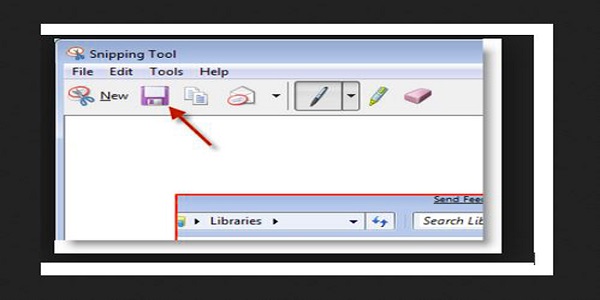
यदि आपके मन में कोई सवाल है, तो आप हमसे कमेंट्स में पूछ सकते हैं और इसी प्रकार की जानकारी प्राप्त करने के लिए आप Whatsapp Group Join कर सकते है।

